如何巧用WPS文字功能 打造专属公章?现在各大企业中电子办公越来越频繁,下发到员工的基本都是电子文案,有时候需要盖章怎么办?难道打印出来再盖吗?其实,我们可以巧用WPS文字功能,自己动手制作电子印章,还等什么,赶快跟随小P一起来学学吧!
操作步骤
打开WPS文字,在菜单栏选择–插入–图片–艺术字。

选择 的艺术字类型,在编辑艺术字对话框中输入自己想打印的文字。


右键生成的艺术字,选择设置对象格式,在颜色与线条选项卡中将填充色和线条色全部设置为红色,线条设置为实线,粗细设置默认。
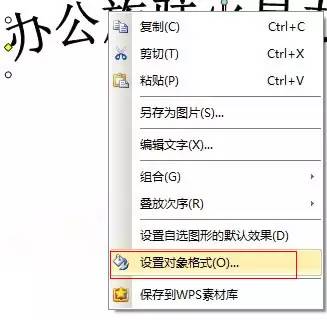
在大小选项卡中将高度和宽度全部设置为45毫米,并选中锁定纵横比项,点击“确定”退出。

鼠标单击艺术字,在艺术字工具栏中点击文字环绕,选择浮于文字上方,然后拖动文字根据自己需要调整到合适位置。
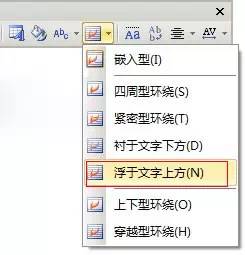
wps文字中,小点如何去掉?
wps文字中,小点如何去掉? 1.word文档打开。 2.打开文档以后,在文档的文字内容里可以看到每段的文字内容中间出现了很多灰色的小箭头,中所示的那样。 3.这时候在WPS文档的最左上角找到那个大大的WPS文字图标。 4.点击WPS文字图标之后,在弹出来的下拉列表里面选择底下的“选项”按钮。 5
在绘图工具栏中选择椭圆,按住Shift画个圆形。
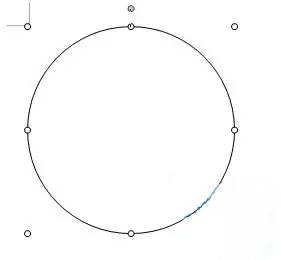
右击圆形,选择设置对象属性,在填充项中选择无填充色,在线条项中把颜色设为红色,虚实选择实型,粗细设为3磅。在大小选项卡中,将高度和宽度均设置为60毫米,并勾选锁定纵横比。



在绘图工具栏点击自选图形–星与旗帜–五角星,按下Shift画个五角星,并在对象属性中把填充色设为红色。

将3个对象重叠排列在一起,调整位置,让其美观。按住Shift,选中对象后鼠标右键,选择组合–组合,把3个对象组合成1个。

右击这枚印章,调出对象格式对话框,在版式中选择衬于文字下方。
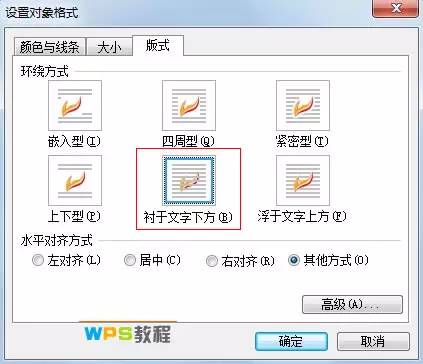
OK,精美的专属印章已经制作完成,把它移动到相应位置即可盖章啦!

WPS文字中表格公式运算如何运用?
WPS文字中表格公式运算如何运用?在工作或学习中,常会在WPS文字中插入表格来增强说服力。我们知道在WORD中插入表格后并不能像在表格那样进行简单的计算,而WPS文字中插入的表格却可以进行简单的公式运算,一起来看看这到底是怎么回事? 下面我们对表格中的公式一一进行介绍: 1、求积:在常用工具条中的“快速计算”按






